Incorporane alcuni movimento e consistenza nel tuo prossimo documentario e fai un salto di qualità con questi suggerimenti semplici ma eleganti.
Le fotografie sono essenziali per i documentaristi. Forse hai bisogno della foto di un intervistato in giovane età, della foto di un documento, dell'immagine di un luogo in un momento diverso:qualunque essa sia, ci sono buone probabilità che tu abbia bisogno di almeno una dozzina di fotografie per la maggior parte dei documentari.
Dai un'occhiata al trailer di Making A Murderer . Durante i primi trenta secondi vedrai dodici foto, otto di Steven Avery e quattro della documentazione del suo arresto.
Tuttavia, se hai prestato molta attenzione, solo cinque di queste dodici fotografie appaiono nella timeline nel loro formato predefinito. Le altre sette fotografie includono il movimento o un effetto applicato al livello di metraggio per renderlo un po' più interessante.
Non ci sono problemi con l'utilizzo di fotografie nel tuo documentario e con la loro visualizzazione statica all'interno del tuo video. Tuttavia, supponiamo di mostrare semplicemente una foto dopo l'altra. In tal caso, potrebbe iniziare a sembrare un baraccone del liceo e corri il rischio di perdere l'attenzione del tuo pubblico.
In effetti, il nostro esperto di fotografia cinematografica residente, Logan Baker, ha una grande serie di suggerimenti su come incorporare immagini statiche in un video qui.
Diamo un'occhiata ad alcuni semplici effetti che puoi applicare alle tue fotografie.
Movimento
Il più semplice di tutti gli effetti in After Effects, o in qualsiasi NLE, è quello di fare la panoramica o lo zoom . Puoi saltare questo segmento e passare all'effetto successivo se sei già un editor. Tuttavia, se stai realizzando il tuo primo documentario e hai poca esperienza con il montaggio, questo consiglio è per te.
Per eseguire la panoramica o lo zoom, porta le tue foto in After Effects, crea una Nuova composizione e posiziona le tue fotografie sulla timeline. Quindi, aumenta la scala della fotografia in modo che sia leggermente più grande della composizione.
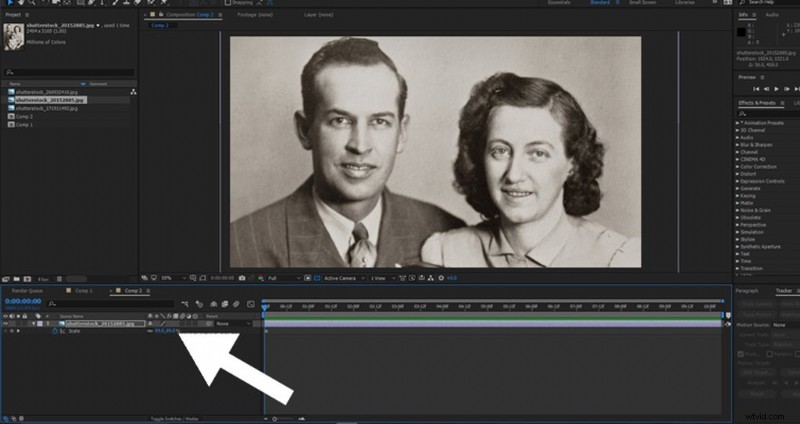
Apri gli Effetti pannello o il Livello proprietà (a seconda del software in uso). Ci saranno opzioni per cambiare il tipo di fotogramma chiave, ma lascialo così com'è.
Imposta un fotogramma chiave sulla panoramica o sullo zoom, scorrere in avanti, quindi aumentare la scala (per ingrandire) o scorrere l'immagine.
Non vuoi che il movimento si fermi, perché ciò ridurrebbe lo slancio di ciò che stai cercando di ottenere.

Ho scoperto che solo il minimo movimento è necessario per i migliori risultati. La modifica avrà anche un aspetto migliore se una fotografia taglia su un'altra fotografia nella stessa direzione.
Ad esempio, uno zoom tagliato su un altro zoom avrà un aspetto migliore di uno zoom tagliato su una panoramica.
Texture grunge
Basandosi sull'effetto movimento , possiamo anche creare una texture grunge o carta. Puoi utilizzarlo in modo creativo con trame simili al tema o allo stile della fotografia.
Tuttavia, invece di ingrandire la trama e fotografare insieme, separeremo la fotografia e la trama in Z-spazio e procedi dolcemente in avanti in modo che la trama del grunge appaia per prima. Quando lo fai, crea un'interessante dinamica tra la fotografia e la trama.
Ad esempio, l'utilizzo di una texture grunge per una vecchia fotografia di qualcuno che ha commesso un crimine migliorerebbe l'atmosfera di quel segmento.
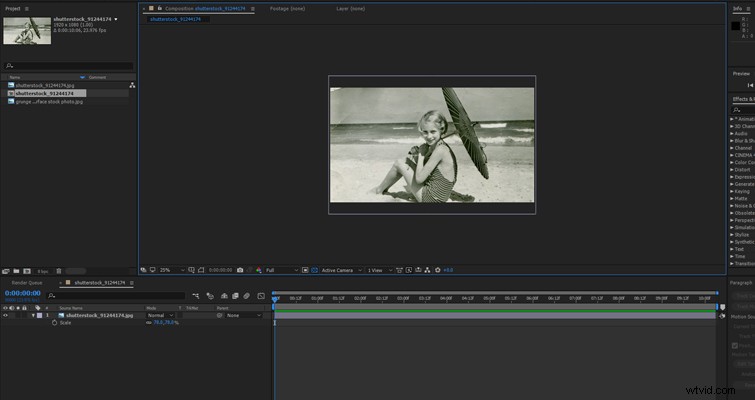
Per fare ciò, porta entrambi i file in After Effects. Imposta il file di texture sopra la fotografia e cambia la modalità fusione del livello texture in una modalità che funziona per la tua immagine.
Nel mio esempio, Luce soffusa funziona meglio e diminuisce l'opacità al 75% .
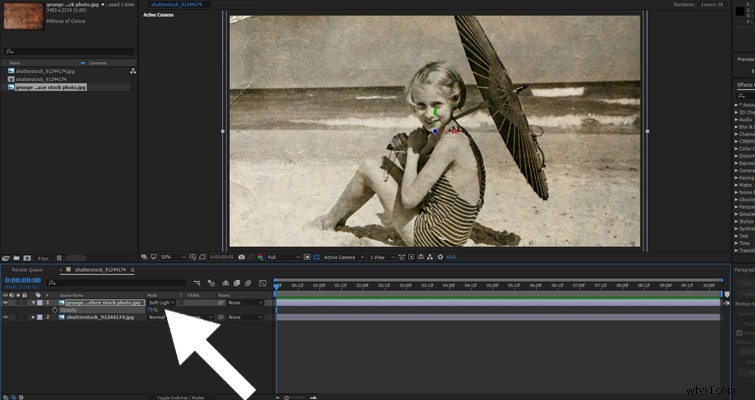
Cambia entrambi i livelli in un livello 3D e crea una nuova fotocamera.
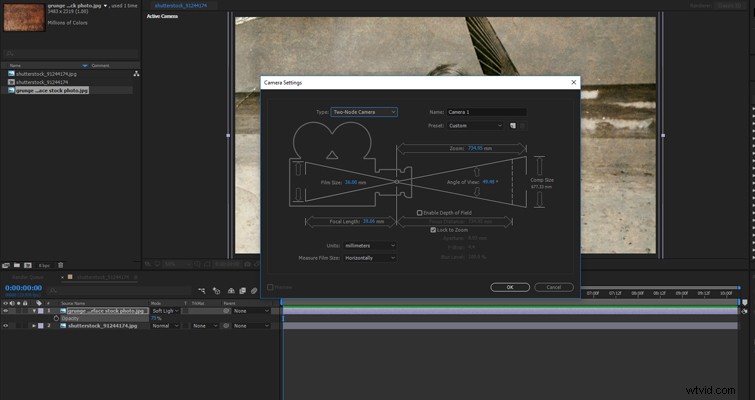
Apri i controlli di posizione della Texture Grunge e portalo avanti in z-space. Questi saranno i controlli di posizione sulla destra.
Infine, apri i controlli di posizione per la fotocamera, imposta un fotogramma chiave, scorri in avanti di due secondi, quindi sposta la posizione della fotocamera in avanti .
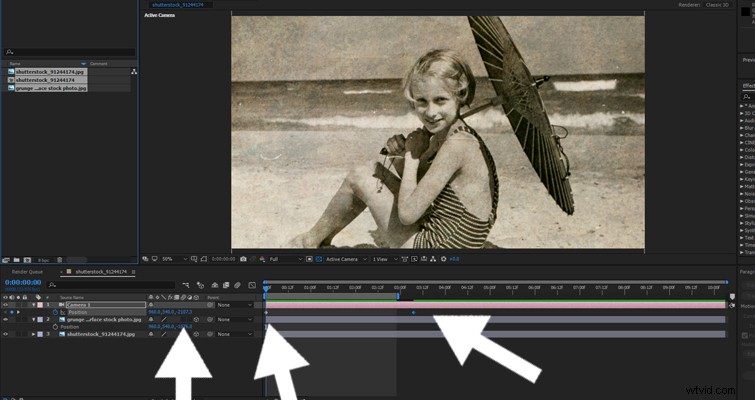
Questo è il risultato finale.

Come puoi vedere, crea un effetto affascinante, quasi come se il pubblico diventasse parte della fotografia stessa. Manterrà il tuo pubblico più coinvolto rispetto a un'immagine statica.
Schermo digitale
Combinando entrambi i suggerimenti, diamo un'occhiata alla creazione di uno schermo digitale. Facebook, Twitter e SMS sono diventati parte integrante della comunicazione quotidiana e dell'intrattenimento.
Di conseguenza, molte indagini di polizia e controversie di alto profilo esaminano foto e aggiornamenti di stato sui social media. Lo stesso vale per i documentari (vedi Catfish ).
Se stai visualizzando una serie di fotografie da un account di social media, puoi immergere un po' di più il pubblico facendo apparire la foto come se fosse sullo schermo di un computer. Ovviamente, potresti essenzialmente filmare lo schermo stesso, ma questa opzione digitale non richiede più di qualche minuto.
Porta la tua fotografia in After Effects con una texture pixel dello schermo del computer .
Abbiamo una selezione di trame dello schermo disponibili nella libreria di Shutterstock.

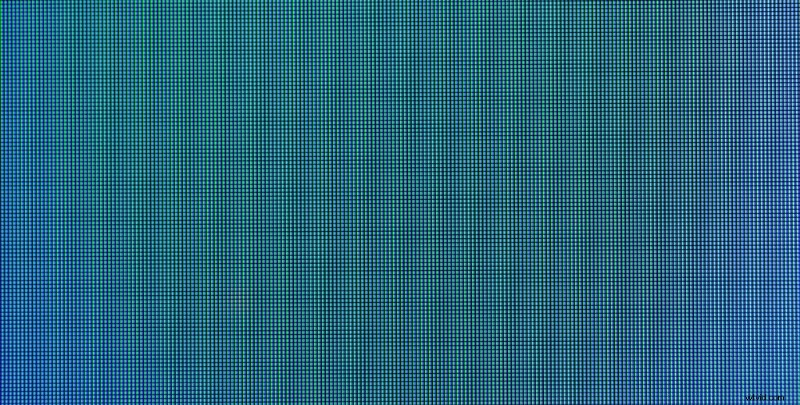

Posiziona il livello di pixel sopra la fotografia e cambia la modalità di fusione in Colore bruciato (o qualunque cosa funzioni meglio per l'aspetto che stai cercando di ottenere). Quindi abbassa l'opacità a circa il 25-45% .
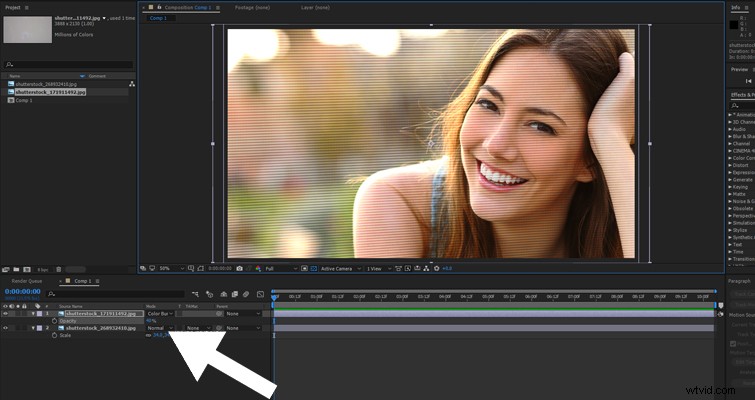
La foto ora sembra un'acquisizione dello schermo. Tuttavia, possiamo fare un ulteriore passo avanti trasformando il livello dello schermo e la fotografia in un livello 3D e spostandolo lungo l'asse Z, in modo che sembri che ci stiamo muovendo accanto al display di un computer.
Seguendo i passaggi del suggerimento per la texture grunge, aggiungi una fotocamera , cambia entrambi i file in un livello 3D , premi P sulla tastiera per visualizzare i controlli di posizione e spostarli leggermente indietro sui controlli dell'asse Z.
Quindi, utilizzando i controlli di rotazione (R sulla tastiera), ruota le fotografie 20-25 . Ora, se inquadramo il movimento della nostra fotocamera, sembra che ci stiamo muovendo accanto all'immagine dello schermo di un computer.

Bonus:da 2D a 3D
Infine, ecco un mio video tutorial. In questo tutorial video, analizzo come trasformare un'immagine 2D in un file video 3D .
Richiede un po' più di tempo rispetto agli effetti sopra elencati, ma questa è una tecnica eccellente se hai tempo e vuoi far risaltare una singola fotografia dal resto.
Naturalmente, non c'è niente di sbagliato nell'usare semplicemente una fotografia senza animazioni o effetti. Sarebbe meglio se non migliorassi ogni fermo immagine del tuo documentario:gli effetti potrebbero distrarre troppo.
Tuttavia, utilizzando le istruzioni precedenti, ora puoi dare un po' più di enfasi alle foto che devi migliorare.
Immagine di copertina tramite Sutipond Somnam.
